7 скрытых трюков для геймеров на iPhone
Забудьте о Nintendo Switch — если вы хотите играть в игры на ходу и у вас есть iPhone, то у вас уже есть отличный портативный компьютер. На нем можно запускать множество игр, от стрелялок и платформеров до головоломок и стратегических игр, поэтому мы считаем его одним из лучших игровых телефонов в мире. Помимо возможности наслаждаться играми, загружаемыми из App Store, есть много игр, доступных для игры в Apple Arcade, сервисе подписки за 4,99 доллара в месяц. Добавьте приложение Steam Link от Valve, и вы сможете наслаждаться еще большим количеством игр, транслируя их на свой iPhone с ПК или Mac. Если у вас есть абонемент Xbox Game Pass, вы тоже можете наслаждаться этими играми — это лучший способ играть в Fortnite. Но как вы можете быть уверены, что получаете максимальную отдачу от своих игр? Ну, вот тут-то и пригодится это руководство. Мы рассмотрим 7 скрытых приемов для геймеров на iPhone, от разблокировки множества других игр до возможности играть в них, не касаясь экрана, и даже наслаждаться ими на телевизоре. Мы также рассмотрим, как сделать так, чтобы ваш уже мощный iPhone поддерживал игровой потенциал в полной мере. Вот 7 скрытых функций, которые должен использовать каждый геймер на iPhone.
7 скрытых функций iOS, которые значительно улучшают игры на iPhone
Примечание. Чтобы максимально использовать приведенные ниже примеры, убедитесь, что вы знаете как обновить айфон так что он по крайней мере работает под управлением iOS 16.
1. Играйте в игры в сообщениях iOS
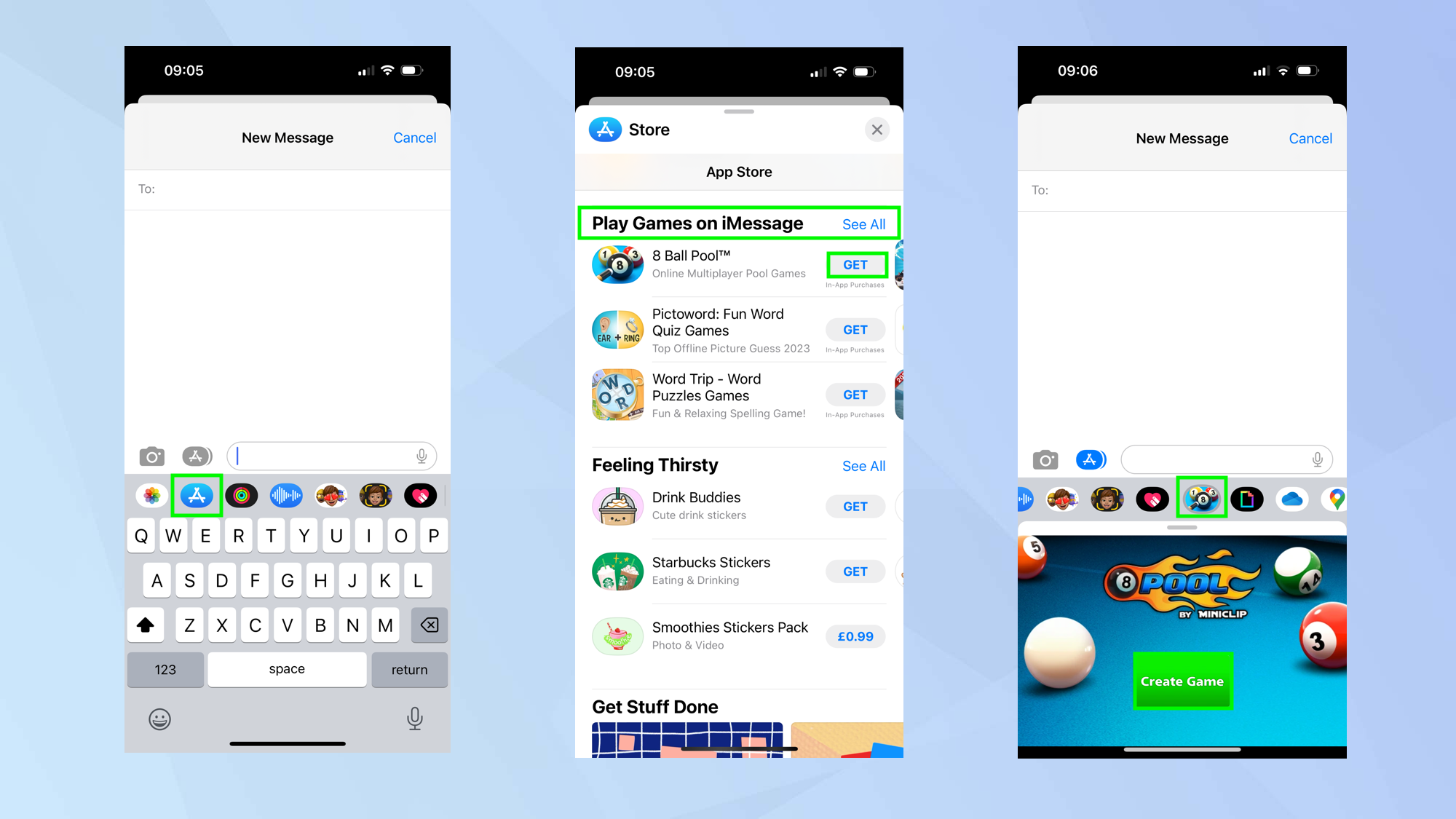
(Изображение: © Future) Как мы уже объясняли, у вас есть множество вариантов игр на вашем iPhone. Но есть значительная партия игр, которые, как правило, упускают из виду — игры, в которые можно играть из приложения iOS Messages. Так что ладно, вы не найдете здесь кучу игр-блокбастеров, но вы найдете игры, в которые можно играть с друзьями (что всегда лучше, чем играть в одиночку). Чтобы насладиться ими, запустите приложение «Сообщения» и либо начните новый поток или открыть существующий. Коснитесь значка App Store на нижней панели инструментов и найдите раздел «Играть в игры в iMessage». Нажмите «Получить», чтобы установить игру, и она появится на нижней панели инструментов. Просто коснитесь значка игры, чтобы открыть ее, и когда вы начнете новую игру, она появится в цепочке сообщений. Приглашение будет отправлено вашему другу, когда вы нажмете «Отправить». Полное руководство: как играть в игры в iOS Messages.
2. Подключите классические контроллеры
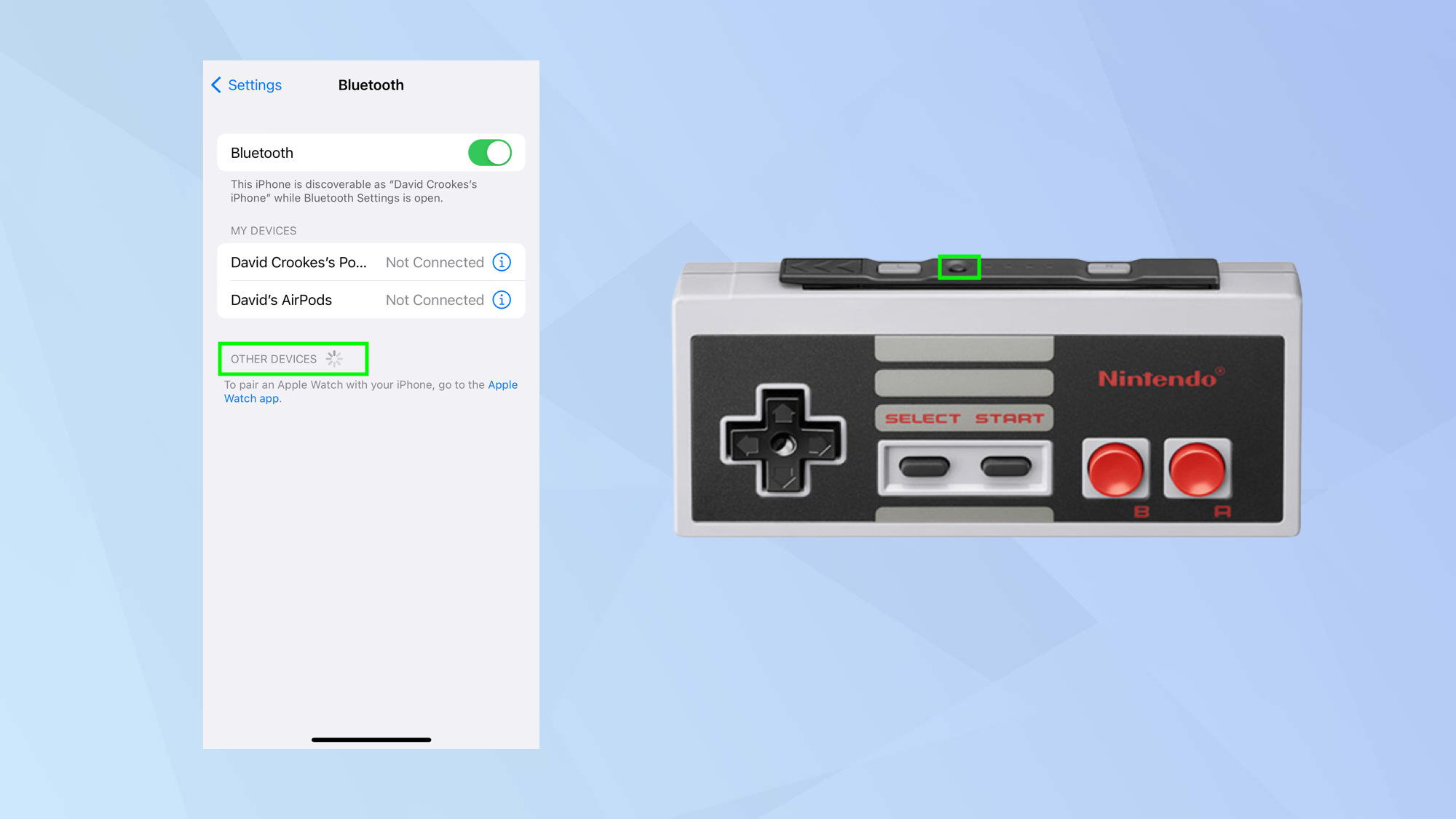
(Изображение: © Nintendo) Хотя играми для iOS можно наслаждаться, касаясь сенсорного экрана, использование геймпада дает вам больший контроль. Можно подключить консольную панель текущего поколения к iPhone — например, узнайте, как подключить контроллер PS5 DualSense к вашему iPhone — но, начиная с iOS 16.1, Apple также позволяет подключать ретро-пады… пока так как они являются современными версиями Bluetooth, в любом случае! Это действительно легко сделать, так что вы не будете тратить свое игровое время. Просто запустите приложение «Настройки» и выберите Bluetooth. Затем удерживайте кнопку сопряжения на контроллере и коснитесь имени контроллера для подключения.
3. Заряжайте свой iPhone быстрее
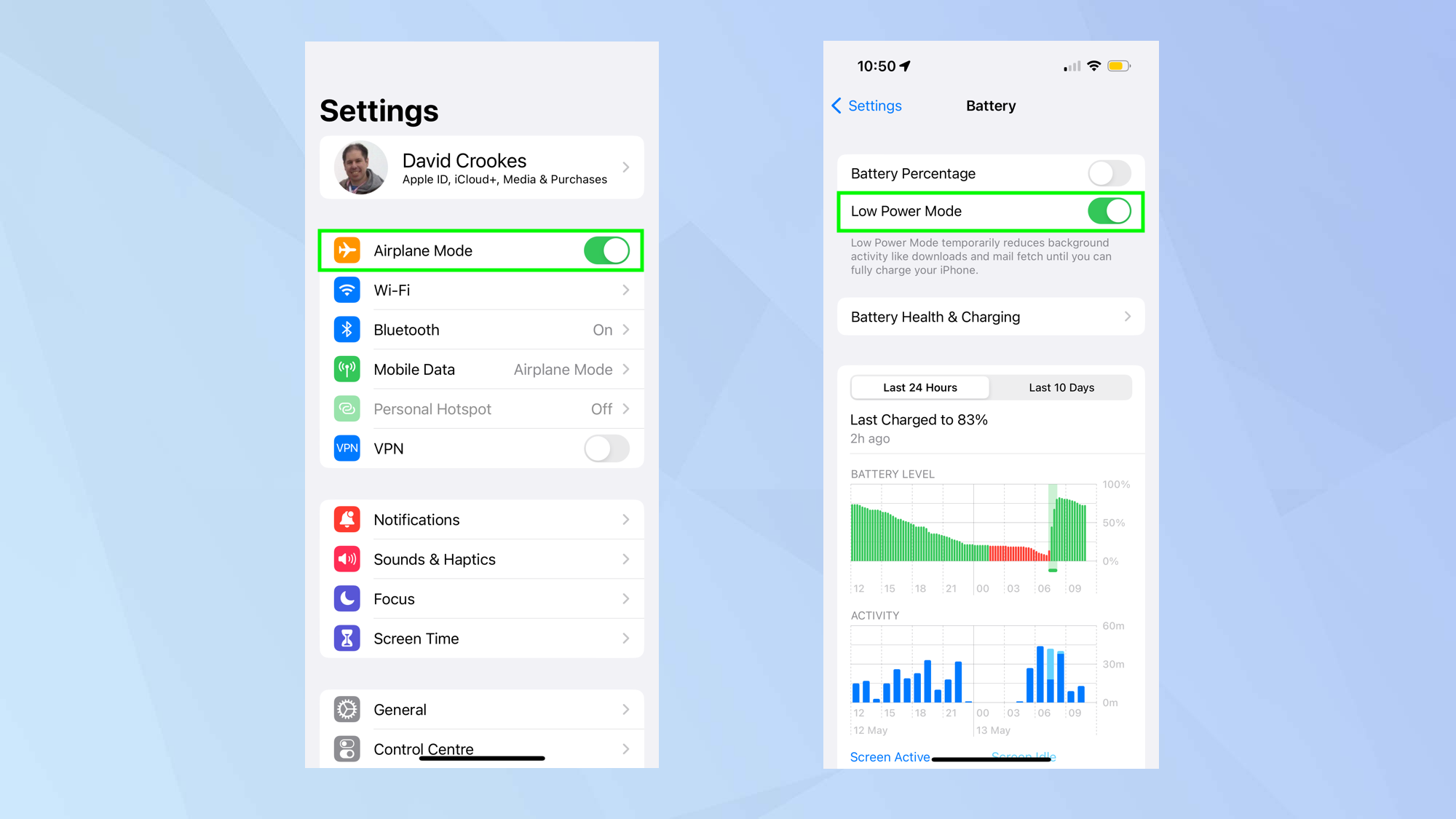
(Изображение: © Future) Во время игры ваш iPhone, скорее всего, расходует больше заряда батареи. Играйте в течение длительного периода, и ваша сессия, вероятно, будет прервана необходимостью повторной зарядки. Чтобы избежать слишком долгих простоев без игры, вам нужно набраться сил как можно быстрее. К счастью, есть способ сократить время ожидания. Зайдите в приложение «Настройки» и установите на iPhone режим полета. Если вы все еще хотите использовать Wi-Fi или сотовую связь вашего устройства, оставьте режим полета выключенным, но прокрутите вниз и нажмите «Аккумулятор», а затем вместо этого включите режим низкого энергопотребления. Для максимально быстрой зарядки одновременно активируйте режим полета и режим энергосбережения. Полное руководство: Заряжайте свой iPhone быстрее, используя эти две настройки
4. Запись экрана на iPhone
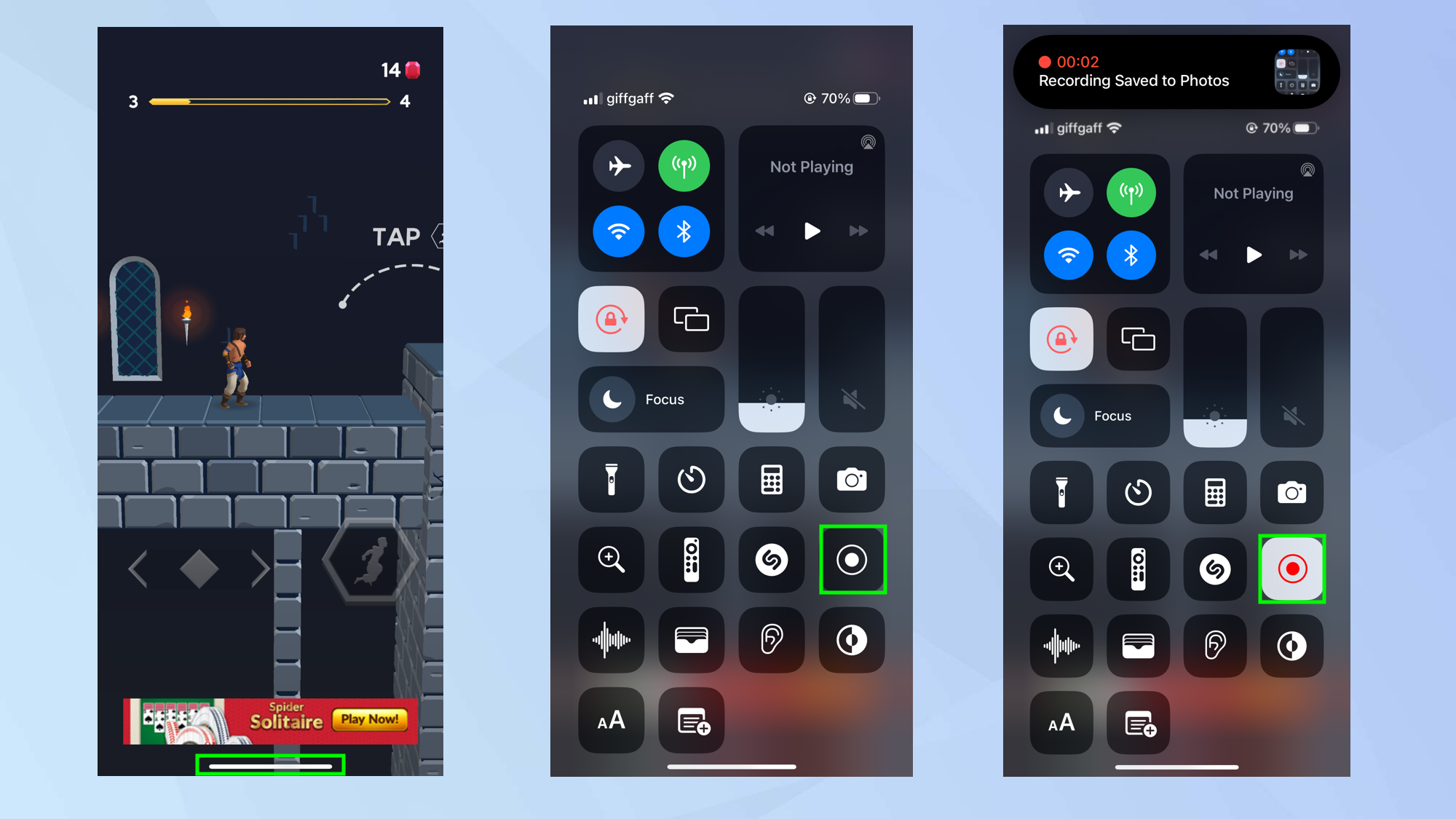
(Изображение: © Future) Зачем вам нужно записывать экран, когда вы играете в игру? Конечно, чтобы показать свои способности! На самом деле, есть и другие причины: запись экрана во время игровой сессии отлично подходит для создания видеороликов с прохождением для YouTube и для демонстрации того, как пройти сложный участок. И это очень просто сделать. Запустите игру и откройте Центр управления, проведя пальцем вниз от правого верхнего угла экрана (или проведя пальцем снизу вверх, если на вашем iPhone нет FaceID). Теперь нажмите кнопку «Запись экрана» и подождите три секунды — снова начните играть в игру. Чтобы закончить запись, просто коснитесь красной полосы в левом верхнем углу экрана и коснитесь «Стоп». И вот оно: видео вашей игры во время игры. Ознакомьтесь с полным руководством, чтобы узнать, как добавить комментарий. Полное руководство: Как просмотреть запись на iPhone
5. Отключите обновление фона
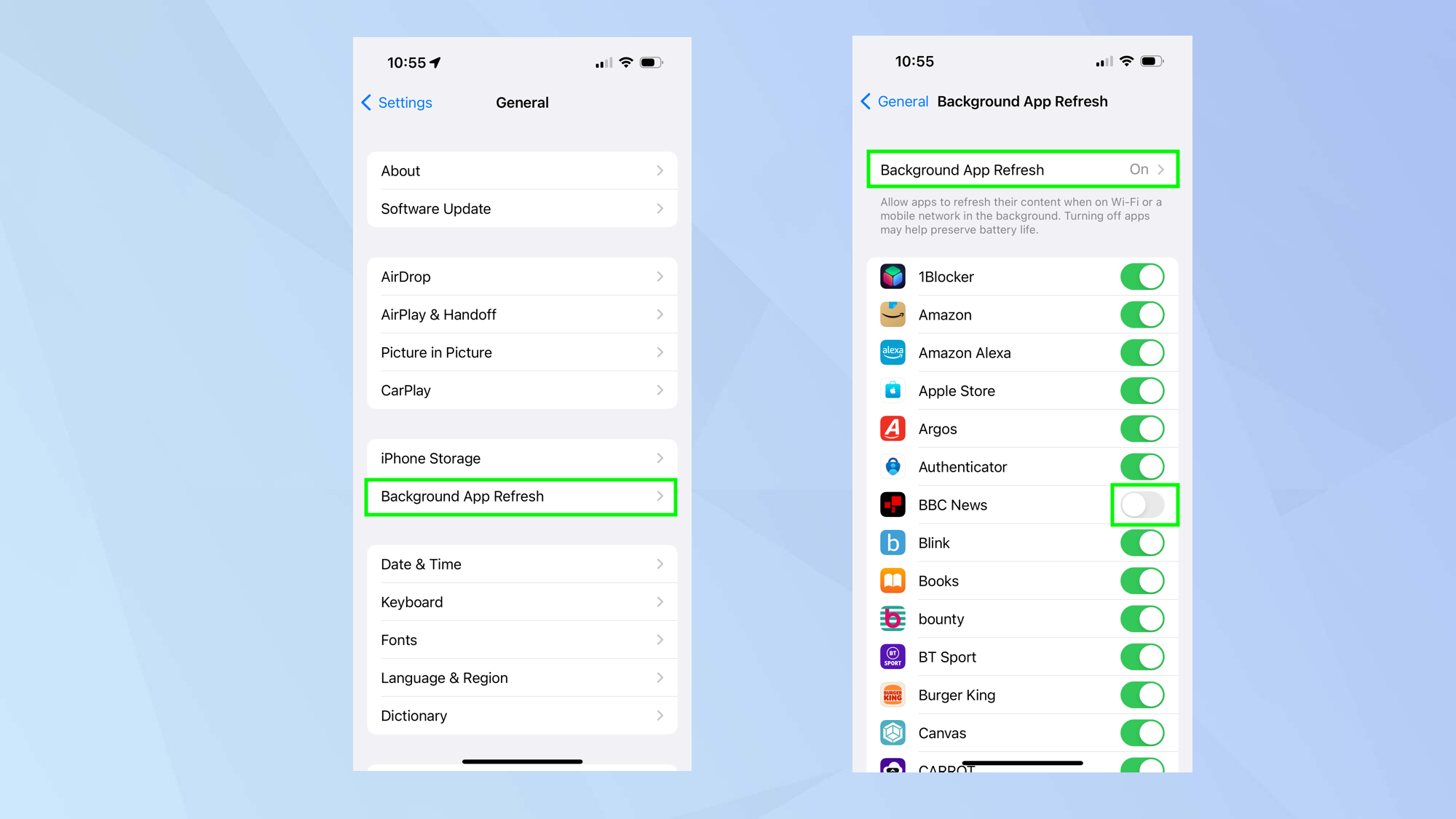
(Изображение: © Future) Обновление фона — полезная функция. Это означает, что приложения продолжают работать и обновляться, когда вы их не используете, гарантируя, что вы всегда будете видеть самую свежую информацию при повторном посещении. Эта функция также сокращает время загрузки и, тем не менее, сокращает срок службы батареи, а также влияет на сотовые данные. Хотя вы можете оставить фоновое обновление для игры, если хотите сразу вернуться назад и продолжить с того места, на котором остановились, вы можете захотеть отключить фоновое обновление для большинства приложений. Если вы беспокоитесь о разрядке батареи, вы можете полностью отключить фоновое обновление. Что бы вы ни решили, это легко сделать. Запустите приложение «Настройки» и выберите «Основные». Затем нажмите «Обновить приложение в фоновом режиме». Вы можете нажать «Обновить приложение в фоновом режиме» и выбрать «Выкл.», если хотите. Или вы можете использовать переключатели, чтобы запретить обновление отдельных приложений — просто выберите те, которые вы не хотите активировать таким образом. Полное руководство: как отключить фоновое обновление на iPhone
6. Игры AirPlay для телевизора
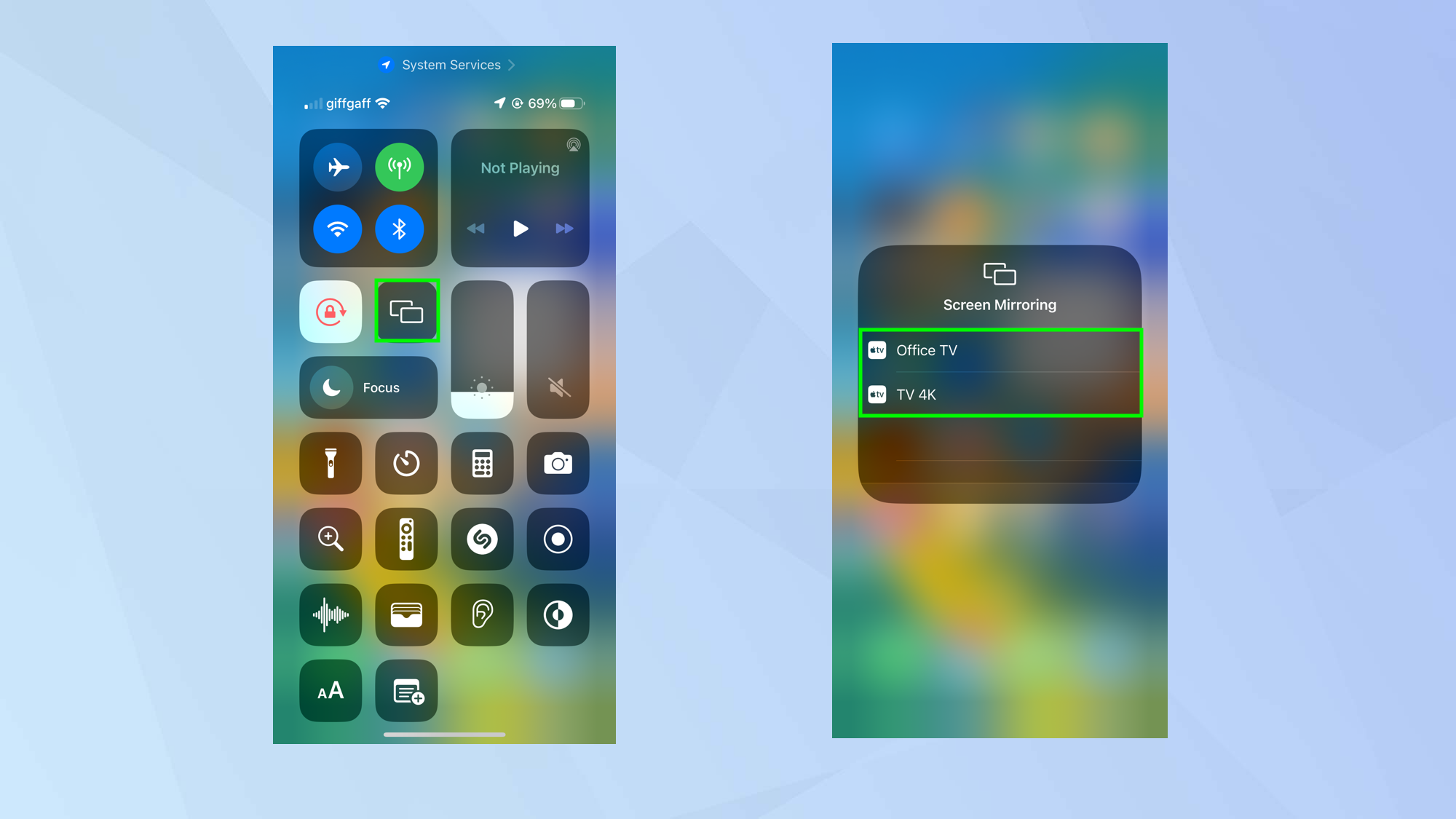
(Изображение: © Future) Если вы не хотите щуриться на маленький экран своего iPhone и предпочитаете наслаждаться игрой на телевизоре, воспользуйтесь функцией AirPlay. Он позволяет отражать экран iPhone, поэтому любые действия, которые вы выполняете на своем устройстве, будут отображаться на телевизоре. Для этого вам понадобится устройство Apple TV или смарт-телевизор, совместимый с AirPlay 2. Убедитесь, что ваш iPhone и телевизор находятся в одной сети Wi-Fi. Затем во время игры перейдите в Центр управления и выберите «Зеркальное отображение экрана». Выберите устройство, на которое вы хотите транслировать (Apple TV или название Smart TV).
7. Очистите оперативную память
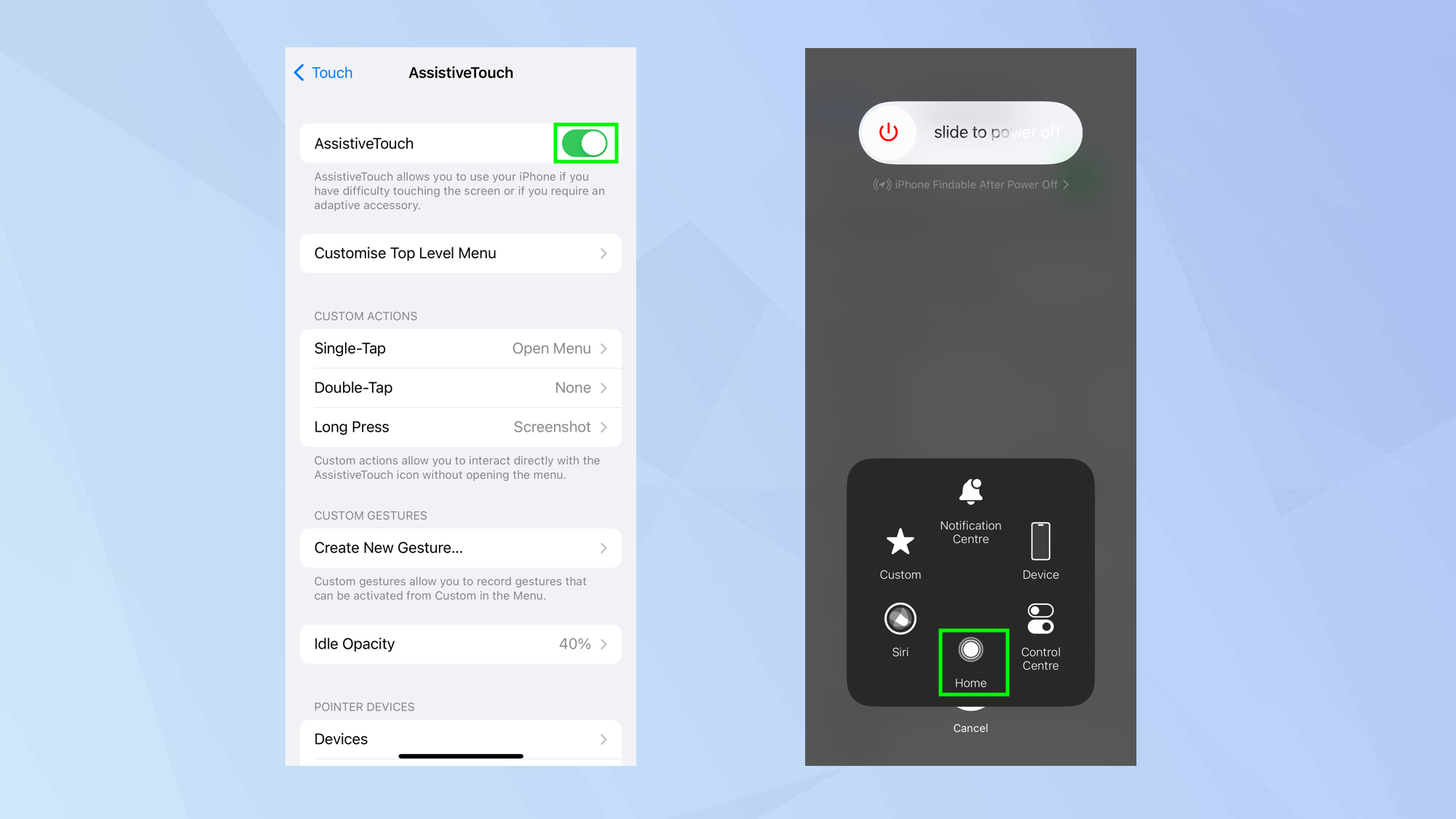
(Изображение: © Future) Вы хотите, чтобы ваши игры работали безупречно и быстро. Лучший способ убедиться, что ваши игры максимально используют доступные ресурсы вашего iPhone, — это очистить оперативную память (RAM). Когда он начинает заполняться, это может вызвать зависание или замедление, что станет кошмаром, когда вы собираетесь осуществить этот важный игровой ход. Поэтому время от времени очищайте оперативную память, особенно если вы чувствуете, что она работает не на оптимальном уровне. Для этого откройте приложение «Настройки» и нажмите «Универсальный доступ». Затем выберите Touch и коснитесь Assistive Touch. Включите вспомогательное касание. Когда iPhone разблокирован, нажмите кнопку увеличения громкости и нажмите кнопку уменьшения громкости. Теперь держите кнопку блокировки. Когда вы дойдете до меню выключения, нажмите круглую кнопку Assistive Touch, чтобы вызвать меню, и нажмите и удерживайте кнопку «Домой». Введите пароль. Полное руководство: Как очистить оперативную память на iPhone. Чтобы узнать больше руководств по iPhone, обязательно ознакомьтесь с другими нашими руководствами, в том числе о том, как сделать снимок экрана на iPhone, чтобы остановить волшебные игровые моменты, как почистить динамики iPhone и улучшить качество звука, а также, чтобы предотвратить отвлекся, как включить режим «Не беспокоить» на iPhone. Лучшие на сегодня предложения Apple AirPods Pro 2-го поколения






